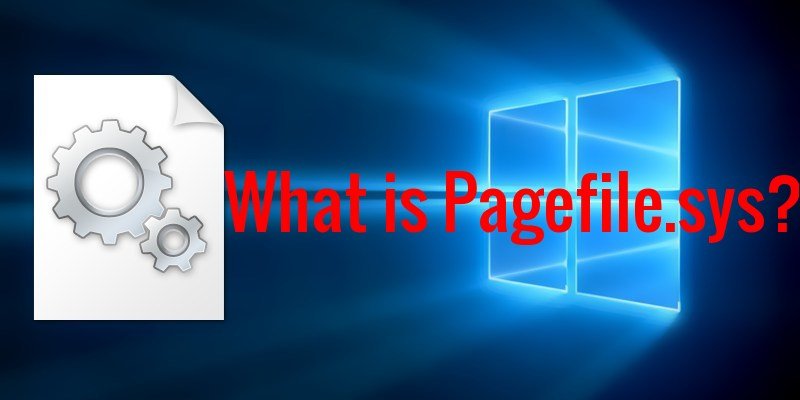Вы когда-нибудь слышали о файле Windows с именем «pagefile.sys?» Кто-нибудь когда-нибудь советовал вам отключить файл подкачки? Возможно, вы наткнулись на файл с именем pagefile.sys, который занимает несколько ГБ места на системном диске, и даже не представляете, какую пользу он вам принесет. В этом посте мы расскажем вам, что делает pagefile.sys и как его можно настроить в свою пользу.
Что такое Pagefile.sys
Файл подкачки действует как виртуальная память на вашем жестком диске, где Windows распределяет пассивные и активные процессы. В большинстве случаев ваша встроенная оперативная память не готова обрабатывать всю нагрузку приложений. Что делает
Contents
Что такое Pagefile.sys
торые пассивные процессы (свернутые приложения) — и даже активные, если ОЗУ заполнено — в файл подкачки, чтобы процессы продолжали работать, а также не оказывали давления на фактическую ОЗУ. Всякий раз, когда вы захотите поработать с программой, перемещенной в файл подкачки, Windows немедленно переместит ее процессы в оперативную память и позволит вам работать с ней. Весь этот обмен процессами между оперативной памятью и файлом подкачки выполняется Windows автоматически, и, по общему признанию, Windows действительно хорошо поддерживает баланс.Приведу пример: когда вы переходите от одной программы к другой, которая не используется часто, вы увидите небольшую задержку, прежде чем программа развернется до максимального размера своего интерфейса. Во время этой задержки Windows фактически перемещает процессы этой программы из файла подкачки в оперативную память, поскольку память жесткого диска недостаточно быстрая, чтобы вы могли работать с программой.
Короче говоря, файл подкачки действует как резервная память, которая помогает фактической оперативной памяти сосредоточиться на том, что важно, и помогает ей, когда оперативная память слишком исчерпана.
Следует ли отключить файл подкачки?
Краткий ответ: нет.
Вот развернутый ответ: когда вы открываете программу, она использует часть оперативной памяти. По мере того, как вы открываете все больше и больше программ, оперативная память начинает заполняться. Когда оперативная память заполнена, вы не сможете открывать больше программ. Когда вы пытаетесь открыть новую программу, она просто зависает или вылетает. Это также повлияет на открытые в данный момент программы, что также приведет к их сбою. В конечном итоге это может привести к нестабильной работе системы и сбою с ужасной ошибкой синий экран смерти .
Когда можно отключить файл подкачки?
Вышеописанный сценарий можно легко облегчить, добавив в вашу систему больше оперативной памяти. Если у вас огромный объем оперативной памяти (16 ГБ или более) и вы мало ее используете, одновременно открывая лишь несколько приложений, тогда вы можете обойтись без файла подкачки и отключить его навсегда. Однако имейте в виду, что существует вероятность того, что однажды вам придется открыть несколько приложений, что может привести к сбою системы и потере данных; всегда будьте к этому готовы и сделайте резервную копию вашей системы регулярно.
Когда вы отключаете файл подкачки, происходят две хорошие вещи. Во-первых, вы сэкономите драгоценное место
Следует ли отключить файл подкачки?
йлом подкачки (в ГБ). Во-вторых, при переходе от одного приложения к другому не будет задержки, поскольку все приложения теперь находятся в оперативной памяти и готовы к использованию в любое время. Пожалуйста, не поддавайтесь соблазну второго преимущества, так как это небольшое увеличение скорости принесет огромную жертву, если вы не сделаете все правильно.Как отключить файл подкачки
Примечание. Для демонстрации я использую компьютер с Windows 10. Однако я постараюсь предоставить инструкции, которые работают и в Windows 8, и в Windows 7.
Нажмите клавиши «Win + R», чтобы открыть диалоговое окно «Выполнить», и введите в нем sysdm.cpl, чтобы запустить «Свойства системы». Перейдите на вкладку «Дополнительно» и нажмите «Настройки» в разделе «Производительность».
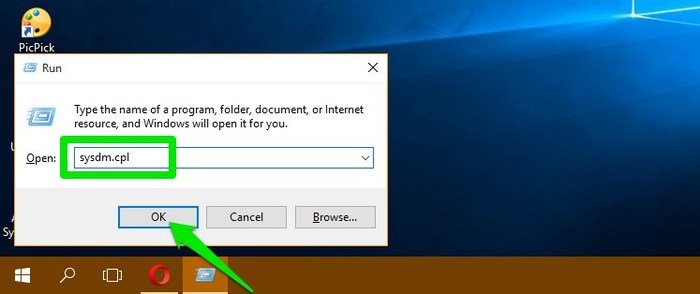
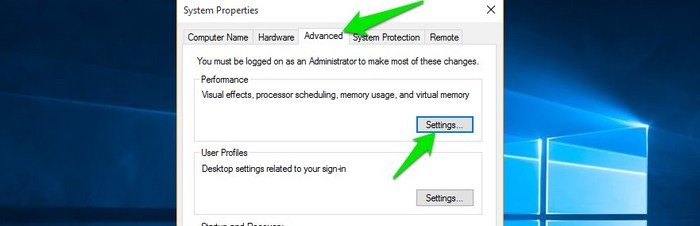
В разделе «Параметры производительности» перейдите на вкл
Когда можно отключить файл подкачки?
ть» в разделе «Виртуальная память».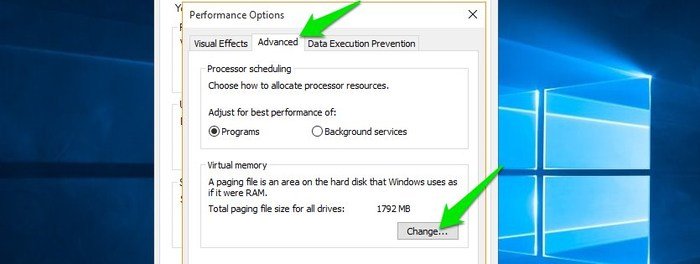
Теперь снимите флажок «Автоматически управлять размером файла подкачки всех дисков» и выберите внизу опцию «Нет файла подкачки». Нажмите «Установить» рядом с ним и перезагрузите компьютер, чтобы изменения вступили в силу. Файл подкачки будет отключен после перезагрузки, и с этого момента будет использоваться только ваша оперативная память.
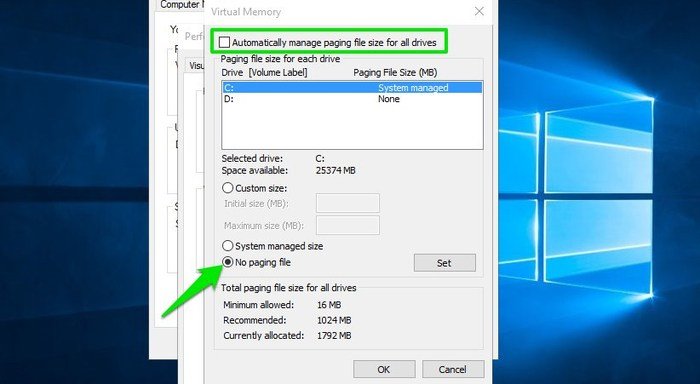
Переместить или изменить размер файла подкачки
Если свободное место на диске является единственной причиной отключения файла подкачки, существуют обходные пути, которые можно использовать вместо его полного отключения. Вы можете переместить файл подкачки перейти на другой диск (или другой физический диск), на котором больше места, или измените его размер вручную на меньший размер , чтобы освободить место на диске.
Заключение
Понимание того, что делает файл подкачки и как им можно манипулировать, очень важно для пользователей Windows. Если у вас заканчивается место на жестком диске, а файл подкачки занимает большую часть этого места, вы, вероятно, захотите настроить или вообще отключить его. Имейте в виду, что если вы используете SSD вместо жесткого диска, между переходом от одного приложения к другому не будет большой задержки.
Если у вас есть какие-либо вопросы или вы хотите добавить дополнительную информацию о файле подкачки, просто оставьте комментарий ниже, и я буду более чем рад помочь.